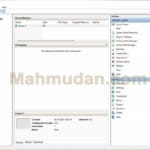Dokumen ini menjelaskan cara membuat daftar isi otomatis di Microsoft Word. Membuat daftar isi otomatis cukup mudah, hanya membutuhkan beberapa klik. Tetapi sebelum melakukan itu, kamu harus mengetahui empat poin penting dalam membuat daftar isi otomatis di Word.
Empat poin penting ini saling berkaitan dengan daftar isi otomatis. Apa saja empat poin penting itu? Apa saja kelebihan menggunakan daftar isi otomatis?
Artikel panduan ini akan menjelaskannya secara detail lengkap dengan gambar langkah demi langkah. Panduan ini dapat kamu praktikan di Word 2010 atau versi yang lebih baru seperti Word 2016, Word 2019 dan Word 2021.
Daftar Isi
Pendahuluan
Untuk dapat membuat daftar isi otomatis di Word, kamu perlu mengetahui empat poin penting yang berkaitan dengan daftar isi otomatis di Word. Keempat poin penting tersebut adalah, cara menggunakan gaya Heading, cara memodifikasi gaya Heading, cara membuat daftar isi otomatis di Word, serta cara memperbarui daftar isi.
Mengapa penerapan gaya Heading berkaitan erat dengan daftar isi otomatis? Dengan Heading, Aplikasi Word dapat mengenali teks mana yang merupakan judul, subjudul dan anak-subjudul. Dengan menerapkan gaya heading yang sesuai, dengan itu pula kamu dapat membuat daftar isi otomatis di Word.
Di Microsoft Word disediakan gaya teks yang dapat diterapkan pada ketikan. Beberapa gaya yang disediakan antara lain Normal, Heading 1, Heading 2, Heading 3 dan seterusnya. Format gaya bawaan tersebut mungkin tidak sesuai dengan format penulisan kamu, oleh karena itu penting juga mengetahui cara memodifikasi gaya teks khususnya Heading.
Tahapan Membuat Daftar Isi Otomatis di Word
Menerapkan Headings
Dalam suatu ketikan, sering ditemukan judul, subjudul, serta sub-subjudul, ada juga yang menggunakan istilah bab, subbab, dan turunan yang lain. Oleh karena itu, sebelum dapat membuat daftar isi otomatis di Word, langkah pertama yang harus dilakukan adalah menerapkan gaya Headings ke subjudul dan sub-subjudul.
Sebagai contoh, teks subudul pertama adalah “BAB I PENDAHULUAN“. Agar Microsoft Word dapat mengenali teks “BAB I PENDAHULUAN” sebagai subjudul, kamu perlu menerapkan gaya Heading 1 untuk teks “BAB I PENDAHULUAN”.
Sebelum menerapkan gaya Heading, pertimbangkan untuk memmodifikasi gaya Heading terlebih dahulu

Untuk menerapkan gaya Headings pada teks, lakukan langkah berikut:
- Klik pada baris teks subjudul,
- Lalu klik gaya Heading 1 yang terletak di tab Home bagian Style.
- Ulangi langkah nomor 1 dan 2 untuk setiap subjudul lainnya serta gaya Heading 2 untuk setiap sub-subjudul.
Setelah menerapkan gaya Heading 1 pada teks “BAB I PENDAHULUAN”, maka format teks akan berubah mengikuti format gaya Heading 1 bawaan aplikasi Word.
Anda mungkin akan melihat format Heading 1 tidak sesuai dengan format yang seharusnya, oleh karena itu kamu perlu memodifikasi gaya Heading agar sesuai dengan format yang kamu inginkan.
Modifikasi Headings
Memodifikasi gaya Headings adalah mengubah jenis font, warna dan pengaturan lainnya untuk Headings. Untuk memodifikasi gaya Headings, lakukan langkah-langkah berikut:

- Aktifkan menu Style dengan cara klik ikon di sudut kanan bawah pada bagian Style atau dengan menekan tombol Alt + Ctrl + Shift + S
- Pada menu Style, arahkan pointer ke Heading 1 sehingga muncul ikon segitiga lalu klik ikon tersebut.
- Pilih Modify untuk memodifikasi gaya Heading.
- Pada tampilan Modify Style, ubah gaya teks agar sesuai dengan format yang kamu inginkan. Kamu dapat mengubah jenis font, ukuran font, warna dan pengaturan lainnya. Sebagai contoh dalam panduan ini, untuk gaya Heading 1, format yang digunakan adalah teks Bold dengan perataan tengah, ukuran font 12 atau 14. Kamu dapat menentukan sendiri sesuai kebutuhan.

Selanjutnya, kamu dapat memilih untuk menerapkan format yang baru dibuat ini untuk setiap dokumen baru atau hanya untuk dokumen yang sedang kamu kerjakan saja. Jika kamu ingin menerapkan sebagai gaya bawaan, pilih New document on this template, jika tidak maka pilih Only this document, kemudian klik OK untuk menerapkan perubahan.
Setelah memodifikasi Heading 1, kamu dapat mengulangi langkah-langkah di atas untuk memodifikasi Heading 2, Heading 3 dan seterusnya.
Sebaiknya, memodifiksi gaya Heading kamu lakukan sebelum menerapkan gaya Heading, langkah ini lebih cepat dan praktis.
Tambahkan Daftar Isi Otomatis
Setelah menerapkan gaya Heading yang sesuai ke ketikan Anda, kamu dapat menambahkan daftar isi otomatis. Biasanya, daftar isi dibuat di halaman tersendiri, setelah halaman judul.
Untuk membuat daftar isi otomatis di halaman baru, ikuti langkah berikut ini:
- Sisipkan Halaman Kosong.

Untuk menyisipkan halaman kosong, letakan kursor pada awal halaman kemudian buka tab Insert lalu klik Blank Page.
- Tambahkan Daftar Isi Otomatis

Di halaman kosong yang baru dibuat, buka tab Referances kemudian klik Table of Contents lalu pilih Daftar Isi Otomatis 2
Aplikasi Word akan membuatkan daftar isi secara otomatis berdasarkan gaya Heading yang telah kamu terapkan sebelumnya.

Perbarui Daftar Isi Otomatis
Jika kamu telah membuat perubahan ketikan yang mempengaruhi subjudul atau nomor halaman subjudul dan atau sub-subjudul, kamu dapat memperbarui konten daftar isi dengan cara klik Update Table.

Kamu juga dapat memformat gaya teks di dalam daftar isi sebagaimana halnya memformat teks biasa.
Kelebihan Menggunakan Daftar Isi Otomatis
Dengan menggunakan daftar isi otomatis, semua hal terkait daftar isi akan dibuat secara otomatis. Selain itu, dengan menerapan gaya Heading ke ketikan, ketika kamu mengarahkan pointer ke teks subjudul atau sub-subjudul, akan muncul sebuah segitiga di awal teks tersebut.
Ketika segitiga diklik, paragraf-paragraf yang berada di bawahnya akan menutup dan membuka. Tindakan ini sangat membantu dalam menavigasi dokumen Word. Dengan ini, kamu lebih mudah untuk berpindah antar subjudul atau antar sub-subjudul.

Penutup
Demikian cara membuat daftar isi otomati di Word. Sebelum dapat membuat daftar isi otomatis, empat poin penting harus diketahui telebih dahulu, yaitu penerapan gaya Heading, modifikasi gaya Heading, membuat daftar isi otomatis dari Heading dan memperbarui konten daftar isi otomatis.
Dengan menerapkan gaya Heading, ketikan menjadi lebih rapi dan mudah dinavigasi. Daftar isi otomatis di Word dibuat berdasarkan gaya Heading yang diterapkan. Menggunakan daftar isi otomatis di Word menjadikan pengetikan lebih cepat dan praktis, tidak perlu lagi mengetik subjudul, sub-subjudul, dan nomor halaman secara manual.
Bagaimana? Apakah masih terkendala dan sulit membuat daftar isi otomatis? download dan gunakan contoh daftar isi otomatis di Word yang telah kami sediakan.
Semoga bermanfaat.